Računalniška strojna oprema je kombinacija različnih komponent, kot so matična plošča, CPU, GPU, pomnilnik in druge V / I naprave. Za uporabnike Linuxa je dobro, da imajo osnovno znanje o strojnih komponentah sistema, ki jih trenutno uporabljajo. To bo pomagalo skrbnikom pri ustreznem upravljanju z zahtevanimi napravami.
Ta članek vam prikazuje, kako z različnimi metodami preverite informacije o strojni opremi v Ubuntuju. Te možnosti so obravnavane v naslednjih razdelkih.
Preverjanje informacij o strojni opremi s pomočjo programa HardInfo
Če želite informacije o strojni opremi dobiti s pomočjo HardInfo, morate najprej namestiti HardInfo v sistem Linux. Namestitveni postopek zaženite tako, da odprete terminal in zaženete naslednji ukaz:
$ sudo apt-get namestite hardinfo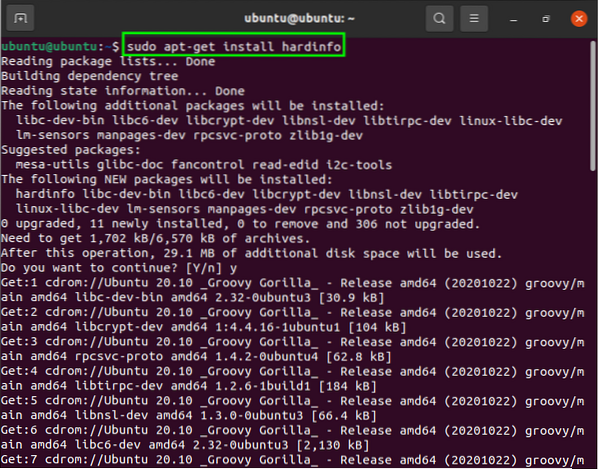
Po namestitvi HardInfo v sistem odprite pripomoček prek ukazne vrstice in si oglejte informacije o strojni opremi v grafičnem uporabniškem vmesniku. Če želite odpreti HardInfo, preprosto vnesite naslednji ukaz:
$ hardinfo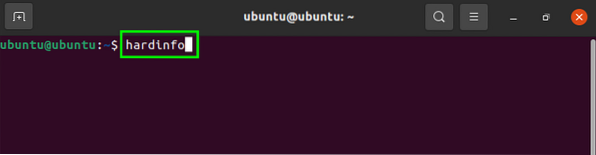
Ko zaženete ta ukaz, se odpre novo okno. Če kliknete »Povzetek,”Dobili boste vse informacije, povezane s sistemom, vključno s procesorjem, OS, zaslonom itd.
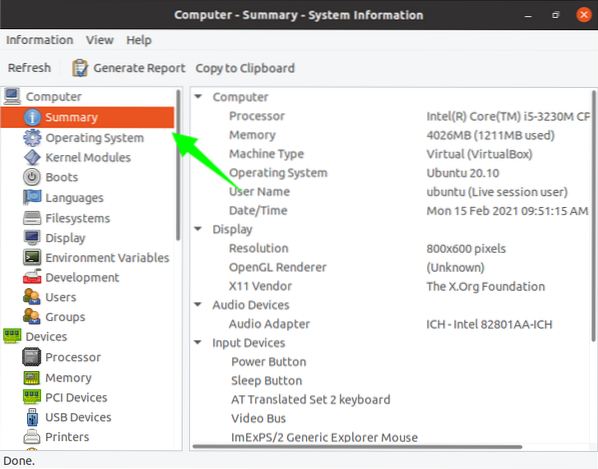
Za preverjanje stanja operacijskega sistema, vključno z različico, imenom računalnika, distribucijo itd., pojdite naOperacijski sistem”Okno. Pojavi se zaslon s podrobnimi informacijami, kot je prikazano na spodnji sliki:
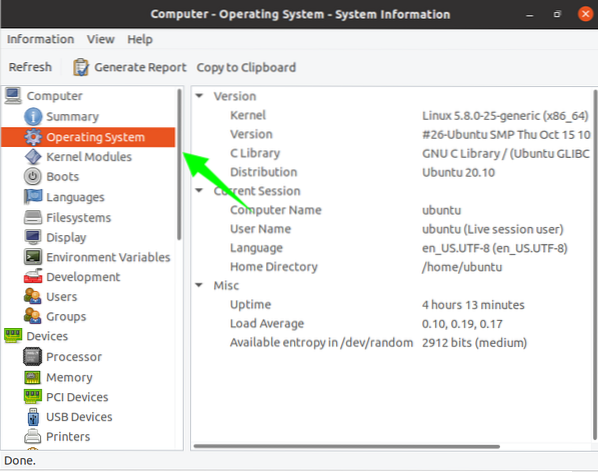
Če želite preveriti različico jedra sistema, izberiteZagon”Okno. V tem oknu se prikažejo posodobljene informacije o različici z datumom in uro.
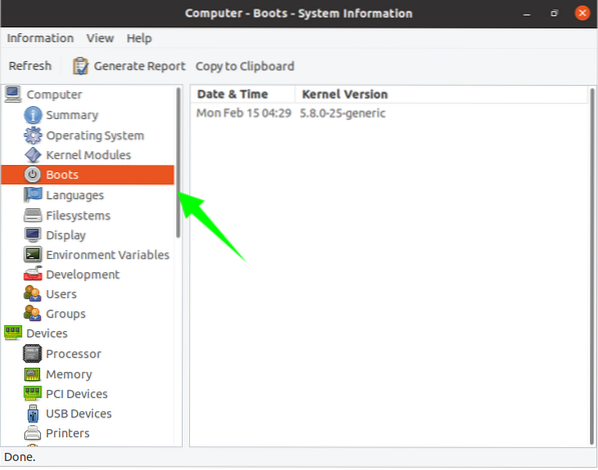
Za informacije o paketu kliknite »Procesor."
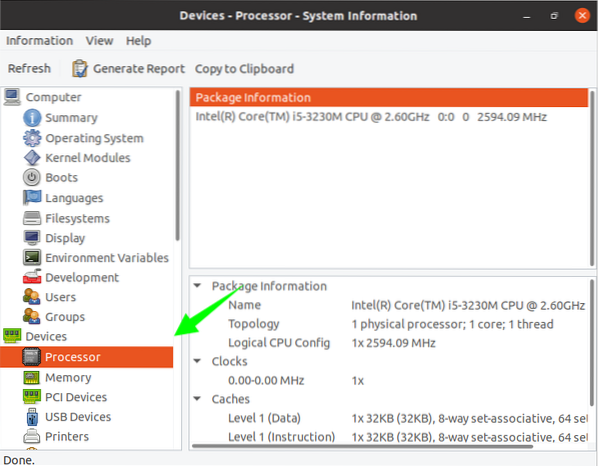
S klikom naSpomin"Bo prikazal stanje pomnilnika, vključno s celotnim pomnilnikom, razpoložljivim pomnilnikom, uporabljenim pomnilnikom, predpomnilnikom, aktivnim, neaktivnim stanjem itd.
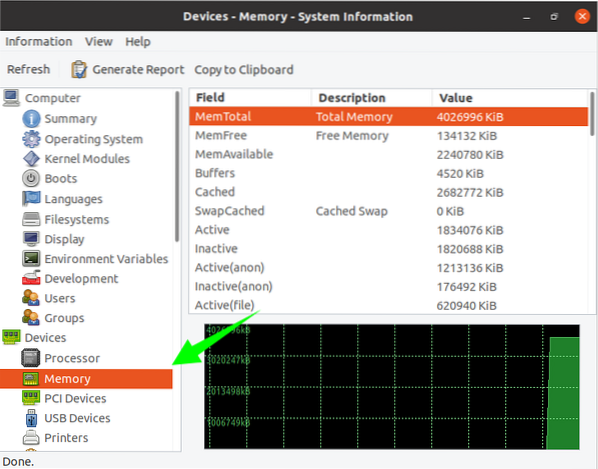
Izberite »Vhodne naprave«, da dobite več ikon za ogled določenih podrobnosti o sistemu. Kliknite določeno ikono, da razkrijete ustrezne podrobnosti, povezane s to ikono.

Za podrobnosti o sistemskem omrežju kliknite “Omrežje"Možnost:
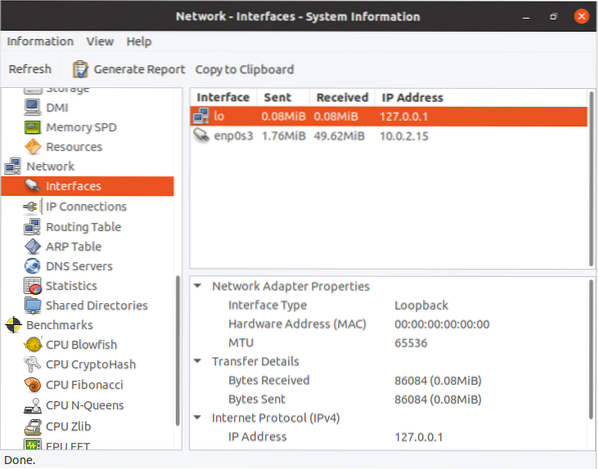
Tako lahko s pomočjo HardInfo poiščete podrobnosti o strojni opremi.
Če želite podatke o strojni opremi preveriti prek ukazne vrstice, sledite spodnjim korakom.
Preverjanje informacij o strojni opremi s pomočjo ukazne vrstice
Ta razdelek zajema nekatere pomembne ukaze, ki jih lahko uporabimo za pridobivanje informacij o strojni opremi prek terminala. The ishw v ta namen se uporablja ukaz.
Informacije o sistemski strojni opremi
„lshw"Uporabnost pomaga uporabnikom tiskati sistemske informacije, kot so strojne komponente, ki lahko vključujejo procesor, diske, predpomnilnik itd. Čeprav je ta pripomoček vgrajen, če pa ga vaš sistem nima, ga lahko namestite z naslednjim ukazom:
$ sudo apt-get install lshw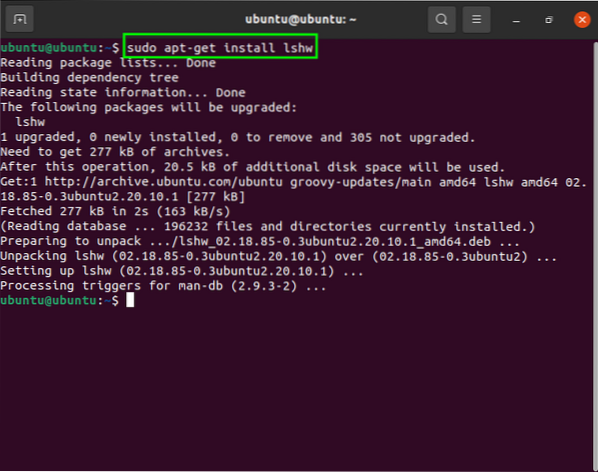
Zdaj za tiskanje informacij o strojni opremi uporabite naslednji ukaz:
$ sudo lshw
Rezultat tega ukaza vključuje vse manjše podrobnosti, povezane s sistemom. Če želite povzetek teh informacij, uporabite “kratek”Ukaz. Informacije bodo natisnjene v tabeli, razporejeni v stolpce:
$ sudo lshw -short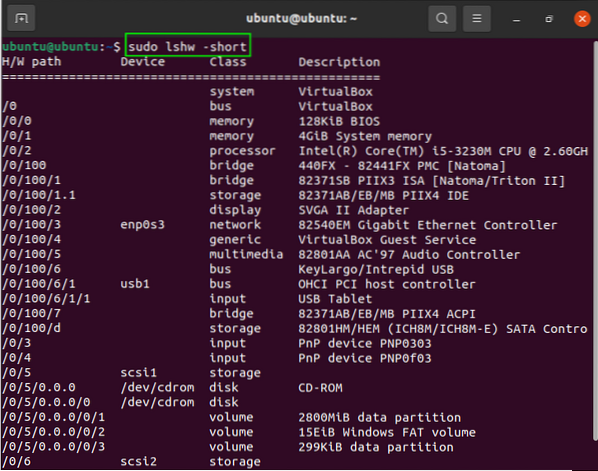
Informacije o CPE
„lscpu"Bo ukaz pridobil podrobnosti CPU iz"sysfs”Datotek.
Za prikaz informacij o procesorju uporabite naslednji ukaz:
$ lscpu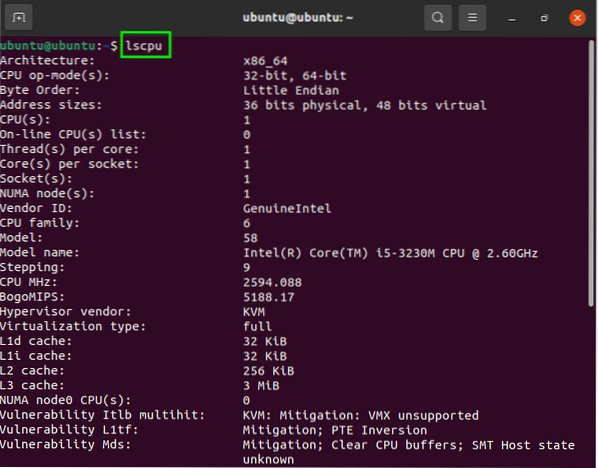
Blokiraj podatke o napravi
„lsblk"Se uporablja za zbiranje blokovne naprave, pomnilnika in drugih informacij, povezanih s trdim diskom, bliskovnim pogonom itd.
Če želite s tem ukazom navesti podatke, v terminalu izdajte naslednje:
$ lsblkNa izhodu bo prikazan seznam informacij na zaslonu. Če želite preveriti vse blokovne naprave, izdajte naslednje:
$ lsblk -a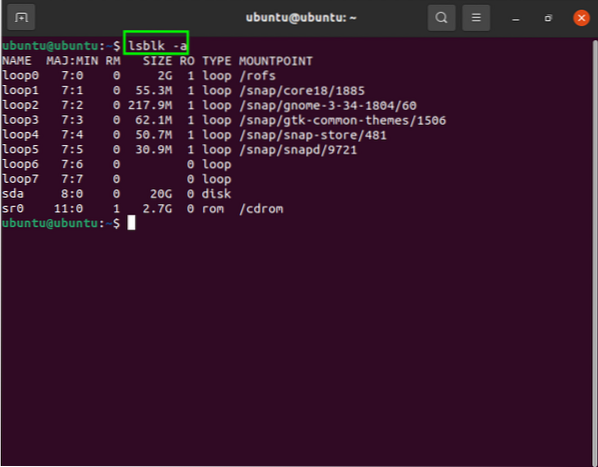
Informacije o krmilniku USB
Če si želite ogledati informacije o napravah, ki so povezane s sistemom, vključno z krmilniki USB, vnesite naslednji ukaz:
$ lsusb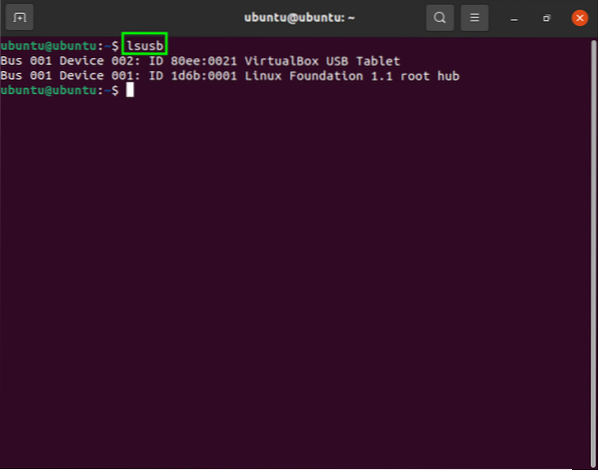
Zaključek
Ta članek je kratek uvod v pridobivanje informacij o sistemski strojni opremi Linuxa s pomočjo pripomočka HardInfo. Prikazali smo tudi vse potrebne ukaze za bralce, ki to želijo preveriti prek ukazne vrstice.
 Phenquestions
Phenquestions


